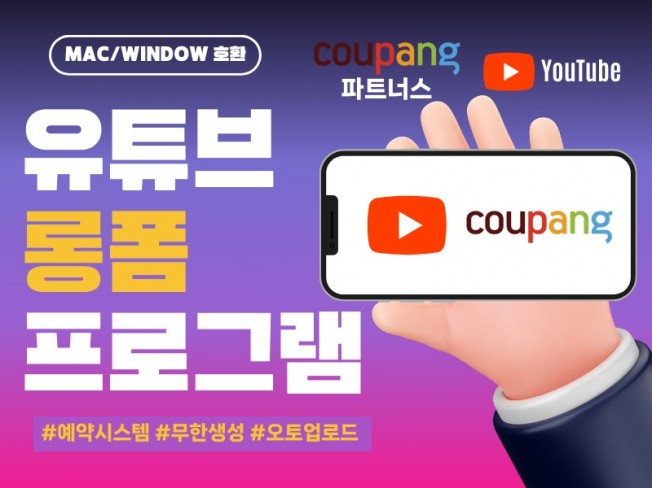유튜브 쿠팡파트너스
시작이 두려우신가요?
영상 어떻게 만들지 고민이신가요?
얼굴 공개 ❌
목소리 공개 ❌
영상기획 ❌
영상편집 ❌
싹다
필요 없습니다
클릭 한번이면 충분합니다.
자동화 하지않으면
시간, 돈 모두 놓칠 수 있습니다.
월 2만원대의 가격
프로그램 시연영상

유튜브 쿠팡파트너스 롱폼 풀오토 마스터 프로그램 | 350000원부터 시작 가능한 총 평점 0점의 IT·프로그래밍, PC·웹 프로그램, 업무 자동화·매크로 서비스 | 프리랜서마켓 No. 1 크몽
0개 총 작업 개수 완료한 총 평점 0점인 플머개구리의 IT·프로그래밍, PC·웹 프로그램, 업무 자동화·매크로 서비스를 0개의 리뷰와 함께 확인해 보세요. IT·프로그래밍, PC·웹 프로그램, 업무 자동화·매크로 제공 등 350000원부터 시작 가능한 서비스
데모영상
메인창

개요
- 유튜브정보, 쿠팡파트너스정보, 영상제작, 영상포스팅, 영상플레이어, 영상댓글, 예약발행, 상태 등이 있습니다
- 기본적으로 자동 영상 제작, 자동 영상 업로드 등의 작업을 하실 수 있습니다.
유튜브 정보
- 계정 설정 : 유튜브 계정을 설정해주세요
- 아이디 : 유튜브 계정을 선택하실 수 있습니다 (Pro버전)
- 채널명 : 유튜브 채명 입력하세요
- https://www.youtube.com/channel/UCmO1eglNjtAf6dVUPe4rqUA가 주소라면
- UCmO1eglNjtAf6dVUPe4rqUA를 입력하세요
쿠팡파트너스 정보
- 아이디 : 쿠팡파트너스 아이디
- 비밀번호 : 쿠팡파트너스 비밀번호
영상제작
- 영상구성
- 기본적으로 샘플 디자인이 제공됩니다. 모든 미디어를 수정 후 사용하길 권장합니다.
- 상품페이지 디자인 아래에서 설명하게될 상품 페이지 디자인 화면으로 이동합니다.
- 인트로영상 : (1920×1080) 사이즈 필수 초반 도입부분 5초정도의 인트로 영상입니다. (공통적으로 사용할만한 영상으로 적용해주세요)
- BGM파일 : 영상 배경음악 입니다.
- 음성파일 : 20초정도의 음성파일을 적용해주세요. (공통적으로 사용할만한 음성으로 적용해주세요)
- 수집정보
- 검색어 : 쿠팡에서 수집하고 제작할 영상의 키워드를 적용해주세요
- 실시간 추천 키워드 생성 : 매일 가장 핫한 키워드를 랜덤으로 생성해줍니다.
유튜브 포스팅
- 영상선택 : 제작된 영상을 선택할 수 있습니다.
- … 버튼을 클릭하면 해당 영상 폴더를 오픈합니다.
- 선택 영상 플레이어에서 플레이를 할 수있습니다.
- 선택 영상 댓글 포스팅 후 등록할 댓글입니다.
- 제목, 설명, 태그
- 기본적으로 [영상명] 이라는 키워드를 선택된 영상이름으로 치환합니다.
- [영상명] 추천 Top5 로 작성했다면
- 아이맥 추천 Top5 로 변경됩니다.
- 설명란에 [댓글내용] 이라고 작성하시면 댓글내용으로 치환합니다
- 비공개 : 영상 공개/비공개 여부입니다.
- 영상 제작 + 업로드
- 영상 제작 후 업로드까지 동시에 진행합니다.
- 예약발행
- 예약발행 클릭시 발행시간팝업이 노출되며 시간지정 후 등록하면 [예약발행 데이터]에 등록됩니다.
선택 영상 플레이어, 선택영상 댓글
- 유튜브 포스팅 -> 영상선택에서 영상을 선택한다면 영상플레이와 댓글을 확인하실 수 있습니다.
예약발행
- 스케쥴러 시작/중지
- 스케쥴러 시작 클릭시 스케쥴러가 작동되며 해당버튼을 토글형식으로 시작/중지 할수있습니다
- 데이터 테이블
- 예약발행 등록된 데이터를 표로 표기하여 확인할수 있습니다.
- 하나의 데이터를 삭제하기를 원한다면 같은행의 가장왼쪽의 삭제버튼을 클릭합니다
- 엑셀 대량등록
- 엑셀로 데이터를 대량으로 정리하여 일괄 등록할 수 있습니다.
- 엑셀폼은 엑셀 내보내기를 통해 확인하시는걸 추천드립니다.
- 엑셀 내보내기
- 현재 등록된 예약발행 데이터를 엑셀로 저장합니다.
- […] 버튼을 클릭하여 해당 엑셀의 폴더위치를 엽니다
- reserve.xlsx로 저장됩니다.
엑셀 대량등록 양식 알아내는 방법
- [예약 등록] 버튼을 클릭하여 예약데이터에 1개를 등록
- [엑셀 내보내기] 버튼 클릭
- […] 버튼 클릭
- reserve.xlsx 엑셀 확인
디자인 화면

개요
- 배경이미지, 폰트, 결과보기용정보, 세부사항, 수정창, 결과창 등이 있습니다.
- 데모영상을 확인해보시면 영상에 5개의 상품이 노출이되는데 해당 상품의 디자인 포멧 입니다
- 결과보기용 정보는 디자인만을 위한 임시 정보입니다
- 영상제작시엔 쿠팡에서 수집한 정보로 덮어띄워 집니다.
- 배경이미지 (1920×1080) 사이즈 필수
- 텍스트 : 크기, 색상, 위치
- 상품이미지 : 크기, 위치
- 폰트
- 정도만 변경하신다고 생각하시면 됩니다.
배경이미지, 폰트
- 배경이미지 : (1920×1080) 사이즈 필수 상품디자인의 배경 이미지를 변경할 수 있습니다. 해당 라벨을 클릭하시면 디자인 플랫폼으로 이동합니다.
- 두꺼운 폰트, 얇은 폰트 : ttf형식만 지정 가능하며 텍스트의 Bold체크 여부에 따라 변경됩니다.
결과보기용 정보
결과보기용 정보는 디자인만을 위한 정보이며 현재 프로그램은 아이맥 상품에 대한 정보를 기본값으로 지정했습니다.
[SEARCH], [RANK], [PRICE], [PRODUCT] 등은 쿠팡에서 수집된 정보로 치환해주게 됩니다.
- 상품이미지 : 500×500사이즈의 상품 이미지를 변경할 수 있습니다.
- SEARCH : 검색어
- RANK : 순위
- PRICE : 가격
- PRODUCT : 쿠팡상품 타이틀명 (보통 꽤 길어요)
수정창
- 텍스트, 상품 이미지 등을 드래드앤 드랍하여 위치를 조절하실 수 있습니다.
- 텍스트를 클릭하면 텍스트Edit 창으로 전환 되어 세부사항을 수정할 수 있습니다.
- 상품이미지를 클릭하면 상품 Edit창으로 전환 되어 세부사항을 수정할 수 있습니다.
결과창
- 모든 디자인 정보를 조합하여 최종적인 디자인 결과 화면을 보실 수 있습니다.
텍스트Edit

- FontSize : 텍스트 크기
- Color : 텍스트 색상
- Bold : 텍스트 굵기 여부
- 정렬 : L왼쪽, C중앙, R오른쪽
- 한줄 최대 글자수
- 0이라면 제한이 없습니다
- 1이라면 텍스트가 한글자 이상 표기되지 않습니다
- [PRODUCT]에서 사용중인 부분 참고바랍니다.
- 최대 줄 수
- 0이라면 제한이 없습니다.
- 1이라면 텍스트가 한줄이상 표기되지 않습니다.
- [PRODUCT]에서 사용중인 부분 참고바랍니다.